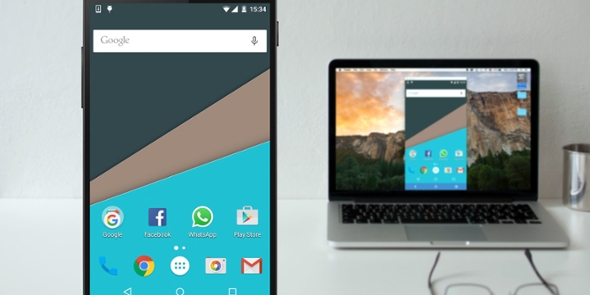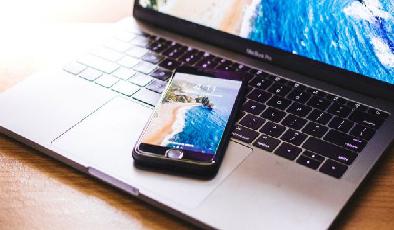Méthodes de transfert de fichiers les plus rapides entre PC et appareils mobiles
Added 2018-12-03
Les transferts de fichiers de PC à mobile sont faciles à effectuer. Cet article décrit cinq des moyens les plus rapides de transférer vos fichiers d’un appareil mobile sur un ordinateur.
Rappelez-vous quand les fichiers devaient être divisés entre plusieurs disquettes pour les déplacer entre ordinateurs? Ou l'inconvénient de la gravure et de l'extraction des données à partir de disques réinscriptibles? Heureusement, nous sommes passés de telles méthodes primitives.
Alors que les transferts de fichiers n’ont jamais été aussi rapides qu’aujourd’hui, pour beaucoup d’entre nous, les transferts de fichiers ont toujours l’impression qu’il leur faut une éternité. Pourquoi ne peut-il pas y avoir un moyen rapide et facile de transférer des fichiers d’un téléphone à l’autre ou d’un PC à l’autre?
Eh bien, voici quelques solutions que vous devriez vérifier. Vous serez peut-être surpris par la rapidité avec laquelle vous pourrez déplacer des fichiers à partir de maintenant.
Transfert de fichiers de Windows à Windows
La meilleure méthode pour un transfert de données de Windows à Windows dépend de la fréquence à laquelle vous effectuerez ces transferts. Pour les transferts de fichiers uniques, il est préférable d’utiliser quelque chose comme Bluetooth ou Wi-Fi Direct.
Pour que Bluetooth fonctionne, les ordinateurs Windows d'envoi et de réception doivent être compatibles Bluetooth. Wi-Fi Direct est similaire à Bluetooth, à la différence que les fichiers sont envoyés et reçus directement via Wi-Fi.
Wi-Fi Direct est beaucoup plus rapide que Bluetooth, mais l’inconvénient est qu’il n’est pas aussi universellement disponible sur tous les appareils tels que Bluetooth.
D'autre part, si vous devez transférer un grand nombre de fichiers chaque jour (cela fait peut-être partie de votre routine ou flux de travail habituel), il sera alors plus pratique de configurer un dossier partagé ou lecteur externe partagé sur votre réseau que d'autres ordinateurs peuvent accéder et extraire des fichiers à la demande.
Transfert de fichiers entre Windows, Mac et Linux
Dans cette situation, le principal obstacle est que chaque PC peut avoir son propre moyen de stocker les données de fichier. Par exemple, la plupart des ordinateurs Windows modernes utilisent NTFS, tandis que les ordinateurs Mac utilisent APFS ou HFS + et que les ordinateurs Linux utilisent EXT3 ou EXT4. Malheureusement, la conversion de données entre systèmes de fichiers n’est pas toujours facile.
Mais dans le cas d’un transfert de données de Windows à Mac, les choses ne sont pas si mauvaises. À partir de Mac OS X 10.6 (Snow Leopard), les Mac ont pu lire et écrire au format NTFS, à condition que l’utilisateur apporte les modifications nécessaires aux paramètres système. Cela signifie que vous pouvez partager un dossier entre Mac et Windows, puis utiliser ce dossier pour transférer des fichiers.
Le même concept peut être appliqué aux transferts de données de Windows à Linux, mais le processus est un peu plus complexe.
Chaque ordinateur doit configurer un dossier pour que l’autre système puisse y accéder, et vous devrez installer cifs-utils sous Linux (pour accéder aux dossiers Windows) et samba sous Windows (pour accéder aux dossiers Linux).
Transfert de fichiers entre Windows et iOS
Dans la plupart des cas, vous aurez rarement besoin de transférer quoi que ce soit entre Windows et iOS, sauf peut-être de la musique. Dans ce cas, vous pouvez simplement utiliser iTunes pour synchroniser votre bibliothèque multimédia, mais iTunes a tendance à être un gâchis frustrant sous Windows. La bonne nouvelle est qu’il existe un meilleur moyen!
FileApp est une application, disponible sur iPhone et iPad, servant de gestionnaire de fichiers mobile. Grâce à cette application, vous pouvez parcourir et ouvrir n’importe quel fichier résidant sur le périphérique que vous utilisez, y compris les formats PDF, DOC, XLS et PPT. (Vous décidez quelle application le fichier ouvre.)
Mais ce qui nous intéresse vraiment, c’est la capacité de FileApp à partager des fichiers via Wi-Fi . Il transforme essentiellement votre appareil mobile en un serveur FTP, permettant à tout ordinateur de se connecter (via un client FTP). ) et télécharger des fichiers.
Notez juste que quiconque se connecte pourra voir TOUS les fichiers sur l'appareil!
Transférer des fichiers entre Windows et Android
Comme FileApp ci-dessus, Android propose plusieurs applications disponibles sur le Google Play Store qui peuvent n'importe quel appareil Android sur un serveur FTP . Lorsque FTP est actif, tout ordinateur peut se connecter, parcourir le système de fichiers Android et télécharger des fichiers à la demande.
Je préfère utiliser Serveur FTP WiFi par Medha Apps. Cela n’a pas l’air si spécial, mais c’est incroyablement simple et vous permet d’utiliser des connexions SFTP protégées par mot de passe, qui sont plus sûres que le simple FTP.
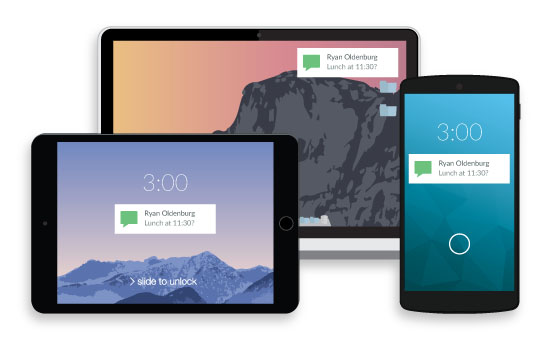
Si vous préférez envoyer des fichiers individuels plutôt que d'ouvrir votre appareil en tant que serveur de fichiers complet, envisagez d'utiliser Pushbullet pour envoyer des fichiers sur le réseau à n'importe quel ordinateur connecté en appuyant simplement sur un bouton.
Le forfait gratuit de Pushbullet prévoit une limite de taille de fichier de 25 Mo pour les transferts, mais il existe de nombreuses alternatives intéressantes à utiliser, notamment AirDroid et Send Anywhere.
Transfert de fichiers entre deux périphériques quelconques
Outre toutes les méthodes ci-dessus, il existe quelques autres techniques et services que vous pouvez utiliser qui fonctionneront probablement quels que soient les appareils que vous essayez de relier.
Dropbox est un choix fort. Dropbox est un service de stockage en nuage qui stocke vos fichiers sur leurs serveurs et les rend accessibles depuis tout périphérique pris en charge par Dropbox, y compris Windows, Mac, Linux, Android, iOS et tout navigateur Web. Utilisez le dossier Public fourni pour faciliter le partage de fichiers.
Mais la meilleure alternative est d’utiliser un application de transfert de fichiers multiplate-forme directe appelé Feem . Cet outil génial est «similaire à Bluetooth mais 50 fois plus rapide», vous permettant de transférer des fichiers directement d'un appareil à l'autre tant que les deux appareils sont connectés au même réseau Wi-Fi. Oui, cela fonctionne même si Internet ne fonctionne pas réellement.
Feem est disponible pour les appareils Windows, Mac, Linux, Android et iOS. Le seul inconvénient est que Feem est financé par la publicité et coûte 5 USD pour supprimer les publicités sur un maximum de 4 appareils ou 10 USD pour un maximum de 19 appareils.
D'autres moyens de transférer des fichiers?
Si vous mélangez souvent des fichiers, je l’irais avec Feem . Si vous travaillez avec les mêmes fichiers sur plusieurs postes de travail, je resterais synchronisé en utilisant Dropbox . Mais si vous avez juste besoin d’un transfert ponctuel, je choisirais l’une des solutions les plus spécifiques.
Vous devriez maintenant être équipé pour transférer tous les fichiers entre deux périphériques. Si vous souhaitez également envoyer rapidement des fichiers à quelqu'un d'autre, consultez ces Les 15 meilleures façons de partager des fichiers avec qui que ce soit sur le Web façons simples de partager des fichiers sur le Web .